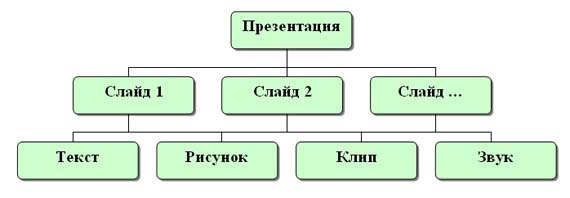
В процессе создания презентации будут использованы предоставляемые средой Power Point группы инструментов.
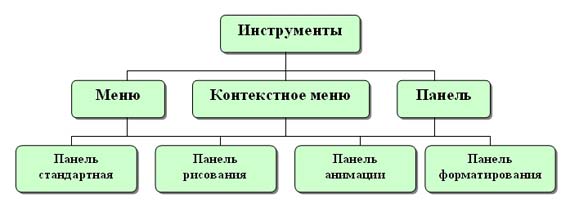
Запуск программы можно осуществить разными способами:
1. Наиболее простой из них заключается в использовании кнопки Панели быстрого запуска или Рабочего стола.
2. Если таких кнопок нет, то выполните команду Пуск-Программы-Microsoft PowerPoint.
После запуска появляется окно программы с открытым диалоговым окном MS Power Point. В окне предлагается выбрать форму работы по созданию презентации:
1. Мастер автосодержания можно использовать для быстрого создания презентации с типовой структурой. В этом случае на экран поступит диалоговое окно Мастера, который будет задавать вопросы. Пользуясь вашими ответами, Мастер за несколько шагов создаст «черновик» профессиональной презентации из 8-15 слайдов, который приблизительно будет соответствовать вашему замыслу. Затем эту презентацию следует отредактировать.
1.4. Запуск презентации PowerPoint
2. Шаблон оформления позволяет взять за основу своей презентации один из готовых шаблонов Power Point. При выборе этого раздела и нажатии кнопки OK, на экране появится диалоговое окно Создать презентацию с тремя вкладками. На вкладке Шаблон оформления можно выбрать дизайн оформления слайдов.
3. Пустую презентацию. Если активизировать этот раздел, то о создании своей презентации вам придется позаботиться самим. (Слайд 6)
Открыть презентацию. Этот раздел позволяет загрузить готовую презентацию с жесткого диска, или другого съемного носителя.
В левой части окна приложения находится область Структура или Слайды для переключения между режимами Слайды и Структура. По умолчанию в области Структура — Слайды устанавливается режим Слайды, т.е. отображается панель Слайды. В этом режиме в этой области отображаются миниатюрные изображения слайдов, входящих в презентацию.
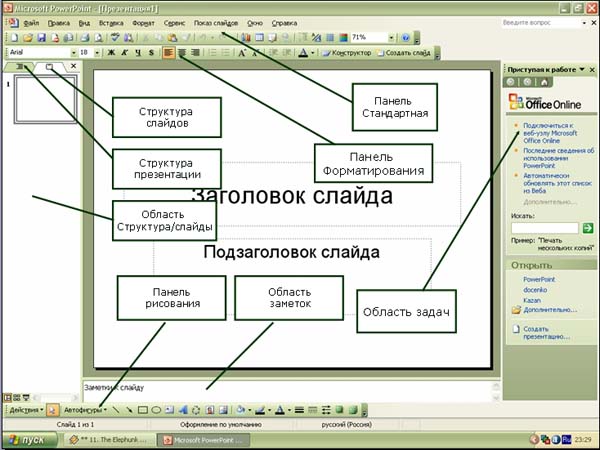
В режиме Структура в этой области отображается иерархическая структура, содержащая заголовки и тексты слайдов презентации. Перед заголовком каждого слайда стоит номер и значок. Основной текст, включающий до пяти уровней отступов, расположен после каждого заголовка.
В центре приложения находится область слайда, в которой отображается слайд. Режим обычный — это основной режим для создания, редактирования и форматирования отдельных слайдов.
Ниже главного окна находится область заметок. В этой области к каждому слайду можно добавить заметки докладчика, которые не отображаются в режиме показа слайдов.
Строка меню предоставляет доступ ко всем важным командам программы PowerPoint. Панели инструментов предоставляют быстрый доступ к используемым командам. В Power Point используется группа команд меню П оказ слайдов вместо меню Таблица редактора Word.
На панели форматирования размещены следующие инструменты: Конструктор и Создать слайд. При выборе кнопки Конструктор в области задач отображается панель Дизайн слайда, в которой размещены три раздела: Шаблоны оформления; Цветовые схемы; Эффекты анимации. С помощью команд этих разделов можно к слайду применить шаблон оформления, цветовые схемы и эффекты анимации.
При выборе на панели инструментов команды Создать слайд, в области задач отображается панель Разметка слайда, с помощью которой можно изменять разметку слайдов (Макет текста, Макет содержимого, Макет текста и содержимого).
Бегунок линии прокрутки позволяет переходить между слайдами, а не по тексту в пределах одного слайда. Кроме того, во время перетаскивания бегунка редактор показывает номер и название каждого слайда.
Кнопки режима просмотра слева от горизонтальной полосы прокрутки, позволяют быстро переключиться в один из режимов просмотра Power Point (Обычный режим, Режим сортировщика слайдов, Показ слайдов). В левой части строки состояния отображается номер слайда, над которым идет работа в данный момент, и тип создаваемой презентации.
Режимы просмотра:
Для эффективного применения PowerPoint при создании и редактировании презентаций необходимо использовать различные режимы просмотра документов. Режимы представляют собой разные способы отображения слайдов на экране. К основным режимам, применяемым в PowerPoint, относятся: обычный режим и режим сортировщика слайдов.
Переключение режимов отображения можно осуществлять в меню Вид (Обычный, Сортировщик слайдов, Показ слайдов, Страницы заметок). Переключение режимов можно также осуществлять с помощью кнопок, расположенных слева от горизонтальной полосы прокрутки (Обычный режим, Режим сортировщика слайдов, Показ слайдов).
Режимы отображения слайдов:
Режим «Обычный». В этом режиме в окне приложения отображаются три области: Структура-Слайды; область Слайда; Заметки к слайду. Размеры областей можно изменять, перетаскивая их границы.
Режим «Сортировщик слайдов» – это режим, в котором все слайды презентации отображаются виде миниатюр. В этом режиме можно легко перемещать слайды, изменяя порядок их следования в презентации.
Режим «Показ слайдов» — это режим, с помощью которого можно просмотреть презентацию на экране.
Режим «Страницы заметок» – режим просмотра, в котором к каждому из слайдов можно добавить заметки докладчика. В верхней половине страницы появляется уменьшенное изображение слайда, а в нижней половине отображается большая панель для текста заметок.
Контрольные вопросы:
1. Перечислите основные объекты слайда.
2. Как запустить Power Point на выполнение?
3. Какие панели необходимы для нормальной работы Power Point?
1. Информатика. 10-11 класс./Под ред. Н.В. Макаровой. – СПб.: Питер, 2001
2. Ефимова О., Моисеева М., Шафрин Ю. Практикум по компьютерной технологии. Упражнения, примеры и задачи — Москва: ABF, 1996
Понравилась статья? Добавь ее в закладку (CTRL+D) и не забудь поделиться с друзьями:
Познавательно:
Метод валентных связей Метод валентных связей (МВС) описывает образование ковалентных связей в молекулах с позиций квантовой механики.
Основные теории происхождения государства Еще в глубокой древности люди стали задумываться над вопросами о причинах и путях возникновения государства и права.
Сравнительный подход к оценке недвижимости Общая характеристика и условия применимости подхода. Сравнительный подход к оценке – это совокупность методов оценки стоимости.
ВЗЯТИЕ МАЗКА ИЗ НОСОГЛОТКИ НА МЕНИНГОКОКК Приготовить: — стерильные пробирки с сухим ватным изогнутым тампоном; — штатив для пробирок; — стерильный шпатель в лотке; -.
Понятие и виды субъектов трудового права и их правовой статус СУБЪЕКТЫ ТРУДОВОГО ПРАВА Субъект права — это физическое или юридическое лицо, имеющее определенные права и обязанности, т.
Источник: studopedia.ru
Технология создания презентации в PowerPoint 2019
В данной статье я подробно описываю создание и редактирование презентации в программе PowerPoint 2019. Весь ее процесс: создание слайдов, их оформление, вставка музыки, создание видео презентации. Перед тем, как открыть программу PowerPoint, я рекомендую вам на рабочем столе создать папку, в которую поместить все рабочие материалы – ваши картинки, фотографии, видео, музыкальный файл.
Шаг 1. Открытие программы

Приступаю к созданию презентации. Открываю программу. На странице справа открывается панель «Идеи для оформления», где программой предлагается выбрать какой-либо вариант титульного слайда. Кроме этого, дизайн оформления можно выбрать, зайдя во вкладку «Конструктор». Но я буду создавать свой дизайн, поэтому выбираю пустую презентацию.
Области для заголовка и подзаголовка мне не нужны. Я их одну за другой выделяю и удаляю.
Шаг 2. Создание фона слайда

Ставлю курсор на слайд, правой кнопкой мыши (ПКМ) вызываю меню и выбираю «Формат фона». В открывшейся панели формата фона произвожу все нужные мне настройки. Выбираю градиентную заливку. В опции «Предустановленные градиенты» выбираю тот, который нужен мне. В опции «Тип градиента» выбираю «Радиальный». В опции «Направление» корректирую направление градиента.
В опции «Точки градиента», передвигая ползунки, корректирую положение градиента на слайде. В опции «Цвет» добавляю более насыщенный оттенок для одной из точек градиента, добиваясь окончательного результата. Нажимаю кнопку «Применить ко всем». Теперь все остальные слайды, которые я добавлю в структуру презентации будут иметь такой фон.
Шаг 3. Вставка изображения
Захожу во вкладку «Вставка», выбираю «Рисунки» — «Это устройство». Открывается путь к папке на рабочем столе с подготовленными материалами. Выбираю нужную мне картинку и нажимаю «Вставить». 

 Открыв вкладку «Работа с рисунками. Формат», можно выбрать для вставленной картинки какую-либо рамку, различные эффекты.
Открыв вкладку «Работа с рисунками. Формат», можно выбрать для вставленной картинки какую-либо рамку, различные эффекты. 
Шаг 4. Вставка изображения в фигуру
Но я поступлю иначе, потому что мне кажется скучной прямоугольная форма картинки. Я попытаюсь обрезать ей края, и чем более неровными они будут, тем лучше. Для этого нужна фигура произвольной формы, чтобы вставить в нее картинку. Где взять такую фигуру? Можно поискать что-то подходящее во вкладке «Вставка» — «Фигуры».
 Я не нашла того, чтобы мне хотелось. Попытаюсь создать такую фигуру сама. Выбираю овал и размещаю несколько овалов поверх картинки на слайде.
Я не нашла того, чтобы мне хотелось. Попытаюсь создать такую фигуру сама. Выбираю овал и размещаю несколько овалов поверх картинки на слайде.  Затем выделяю эти овалы один за другим, удерживая Shift.
Затем выделяю эти овалы один за другим, удерживая Shift.
Открываю вкладку «Формат», выбираю опцию, которая обозначена двумя пересекающимися окружностями, затем нажимаю «Объединение» и все овалы объединяются в единую фигуру. 
 Затем выделяю картинку, зажимаю Shift и выделяю фигуру.
Затем выделяю картинку, зажимаю Shift и выделяю фигуру.
Иду в «Формат», выбираю опцию «Пересечение», и картинка обрезается по контуру фигуры. Будьте внимательны! Важно выделить картинку и фигуру в правильной последовательности: сначала картинку, потом фигуру. Если сделаете наоборот, после команды «Пересечение» у вас на слайде останется фигура, а не картинка. Запомните: что мы хотим видеть на слайде, то и выделяем в первую очередь.
Шаг 5. Добавление изображению эффекта «Тень»

Мне хочется картинку зрительно приподнять над фоном слайда, чтобы композиция не выглядела слишком плоско. Сделаю это с помощью эффекта «Тень». Захожу в «Формат рисунка», выбираю опцию «Эффекты» (значок в виде пятиугольника). Здесь выполняю настройки тени: в опции «Заготовки» выбираю направление тени. Ползунками настраиваю ее прозрачность, размер, размытие.
Шаг 6. Вставка рамки на слайд
Сделаю рамку,в которой будут размещаться картинка и текст титульного слайда. Открываю вкладку «Вставка» — «Фигуры», выбираю фигуру «Рамка» и растягиваю ее на слайде, двигая курсор с зажатой ЛКМ по диагонали. 
Выделив рамку, открываю «Формат», выбираю опцию «Переместить назад», и правая сторона рамки размещается под картинкой, создавая эффект 3D.  Для придания этой композиции еще большего эффекта 3D, рамке тоже можно добавить тень. При этом, тень разных объектов одной композиции (у меня это картинка и рамка) должна иметь одинаковые настройки: одно и то же направление, размер, размытие и прозрачность для того, чтобы все выглядело естественно. Направление тени выбирайте, ориентируясь на самую темную точку градиента на слайде. У меня это правый нижний угол, поэтому и тень направлена вправо вниз.
Для придания этой композиции еще большего эффекта 3D, рамке тоже можно добавить тень. При этом, тень разных объектов одной композиции (у меня это картинка и рамка) должна иметь одинаковые настройки: одно и то же направление, размер, размытие и прозрачность для того, чтобы все выглядело естественно. Направление тени выбирайте, ориентируясь на самую темную точку градиента на слайде. У меня это правый нижний угол, поэтому и тень направлена вправо вниз.
Шаг 7. Вставка текста
Остается вставить на слайд текст. Во вкладке «Вставка» выбираю «Надпись». Ставлю курсор на слайде в то место, где будет находиться надпись, и в появившемся поле ввожу текст. 
 Выделив текст, захожу во вкладку «Главная». Здесь форматирую текст: выбираю шрифт, его начертание, размер, цвет.
Выделив текст, захожу во вкладку «Главная». Здесь форматирую текст: выбираю шрифт, его начертание, размер, цвет.
 Такие же действия выполняю со второй и третьей фразами. Оформление титульного слайда закончено.
Такие же действия выполняю со второй и третьей фразами. Оформление титульного слайда закончено. 
Шаг 8. Создание структуры презентации
Теперь нужно создать структуру презентации, т.е. вставить остальные слайды (их будет 11). Для этого иду во вкладку «Вставка» — «Создать слайд» и выбираю «Пустой слайд». 
На левой панели, где размещается вся структура презентации, ставлю курсор на нижний слад и вызываю меню ПКМ, в котором выбираю опцию «Дублировать слайд».  Так добавляю все слайды и приступаю к их оформлению: вставляю картинки, текст, выполняю формат картинок и текста так, как рассказала выше. Если вам не понравилось то, что вы сделали, последние несколько действий можно отменить, нажимая на стрелочку в верхнем левом углу, изображающую поворот назад.
Так добавляю все слайды и приступаю к их оформлению: вставляю картинки, текст, выполняю формат картинок и текста так, как рассказала выше. Если вам не понравилось то, что вы сделали, последние несколько действий можно отменить, нажимая на стрелочку в верхнем левом углу, изображающую поворот назад.
Обработка изображений
Вставленное на слайд изображение можно обработать. Для этого откройте панель «Формат рисунка» так: выделив картинку, ПКМ вызовите меню и выберите «Формат рисунка». В колонке справа откроется панель, где нужно выбрать «Рисунок» — «Настройка рисунка». Здесь можно настроить резкость, яркость, контрастность, цвет, выполнить обрезку картинки.
 Кроме этого обрезать картинку можно зайдя во вкладку «Формат» и выбрав опцию «Обрезать». Картинка выделится рамкой, сдвигая которую за один из углов, вы сможете кадрировать изображение, оставляю за границами рамки ненужные области.
Кроме этого обрезать картинку можно зайдя во вкладку «Формат» и выбрав опцию «Обрезать». Картинка выделится рамкой, сдвигая которую за один из углов, вы сможете кадрировать изображение, оставляю за границами рамки ненужные области.
 Обработать изображение, добавив ему различные эффекты, можно так: откройте вкладку «Формат» и обратите внимание на левую часть горизонтальной панели инструментов. Здесь есть опции: удаление фона, световые, художественные эффекты, настройка цвета, сжатие фото и сброс всех настроек, если вам что-либо не понравилось.
Обработать изображение, добавив ему различные эффекты, можно так: откройте вкладку «Формат» и обратите внимание на левую часть горизонтальной панели инструментов. Здесь есть опции: удаление фона, световые, художественные эффекты, настройка цвета, сжатие фото и сброс всех настроек, если вам что-либо не понравилось. 
Шаг 9. Добавление переходов
Захожу во вкладку «Переходы», открываю панель, где показаны все переходы. Здесь можно выбрать один переход и применить его ко всем слайдам, а можно для разных слайдов выбрать разные переходы. 

Шаг 10. Вставка аудиофайла
Я хочу, чтобы в моей презентации звучало музыкальное сопровождение, поэтому надо вставить аудиофайл. Становлюсь на титульный слайд, открываю вкладку «Вставка», и в правом углу открывшейся панели выбираю «Мультимедиа». Когда откроется эта опция, видно что программа предлагает вставить видео файл, звуковой файл, сделать запись экрана.
Я выбираю опцию «Звук» — «Аудиофайлы на компьютере». Открывается путь к папке, где находится музыкальный файл. Выделяю его и нажимаю «Вставить». На слайде появляется значок музыкального файла. 

Шаг 11. Настройка аудиофайла

Сейчас нужно сделать некоторые настройки для звука. Открываю вкладку «Воспроизведение», ставлю галочку в опции «Скрывать при показе», чтобы значка звукового файла на слайде при показе презентации не было видно.
Ставлю галочки в опциях «Автоматически», «Воспроизводить для всех слайдов», чтобы музыка начинала звучать сразу же при открытии презентации и продолжалась в процессе показа всех слайдов. Здесь же можно отрегулировать громкость звука, нарастание его в начале и угасание в конце презентации. Итак, я оформила слайды, добавила к ним переходы, вставила музыку. Теперь можно посмотреть, как будет выглядеть презентация в целом.
Шаг 12. Просмотр презентации

Открываю вкладку «Слайд-шоу» и выбираю «С начала». После просмотра презентации можно внести в нее изменения, поправки, если это требуется.
Шаг 13. Сохранение презентации
Нажимаю «Файл», на открывшейся странице нажимаю «Сохранить как». 
 Далее предлагается выбрать, где будет находиться сохраненная презентация. Я вижу папки «Документы», «Рабочий стол». Могу выбрать любую из них, либо нажать «Обзор» и найти другую папку. Я выбираю «Документы».
Далее предлагается выбрать, где будет находиться сохраненная презентация. Я вижу папки «Документы», «Рабочий стол». Могу выбрать любую из них, либо нажать «Обзор» и найти другую папку. Я выбираю «Документы».
В открывшемся окне ввожу название презентации и нажимаю «Сохранить». 

Шаг 14. Создание видео презентации
Я хочу разместить презентацию в интернете, поэтому ее следует сохранить в формате видеофайла. Для этого нажимаю «Файл», затем «Экспорт», далее «Создать видео».


 Здесь нужно поставить продолжительность показа слайда, выбрать размер сохраняемого файла (максимальный, большой, средний, минимальный). Я выбираю большой размер (1920х1080), ставлю продолжительность слайда 10 секунд и нажимаю «Создать видео». В открывшемся окне предлагается выбрать место, куда сохранится видео презентация, назвать файл и выбрать его формат. Я выбираю папку «Видео», пишу название видео, оставляю формат MPEG-4, (можно выбрать Windows Media Video) и нажимаю «Сохранить».
Здесь нужно поставить продолжительность показа слайда, выбрать размер сохраняемого файла (максимальный, большой, средний, минимальный). Я выбираю большой размер (1920х1080), ставлю продолжительность слайда 10 секунд и нажимаю «Создать видео». В открывшемся окне предлагается выбрать место, куда сохранится видео презентация, назвать файл и выбрать его формат. Я выбираю папку «Видео», пишу название видео, оставляю формат MPEG-4, (можно выбрать Windows Media Video) и нажимаю «Сохранить».  Спустя несколько минут (сохранение этой презентации длилось около 5 минут) видео можно найти в папке и просмотреть.
Спустя несколько минут (сохранение этой презентации длилось около 5 минут) видео можно найти в папке и просмотреть.
Таким образом, создание мультимедийной презентации завершено. Если у вас остались какие-либо вопросы, напишите в комментариях. Я постараюсь на них ответить.
Источник: anilag-design.ru
Запуск и режимы работы в PowerPoint.
В Microsoft PowerPoint имеется четыре основных режима работы с презентацией: обычный режим, режим структуры, режим сортировщика слайдов и режим просмотра слайдов.
После запуска программы на экране появится окно, открытое в обычном режиме работы. Переключение между режимами просмотра можно осуществить с помощью панели Режимы просмотра презентации вкладки Вид панели инструментов.
Обычный режим является основным режимом для создания и оформления презентации. В данном режиме имеются три рабочие области: область структуры презентации слева, рабочая область слайда справа и область заметок снизу (рис. 8.1).

Рис. 8.1. Основные элементы рабочего окна PowerPoint в обычном режиме
Левая область структуры презентации предназначена для отображения эскизов слайдов. Эскизы позволяют легче перемещаться в пределах презентации и просматривать, как выглядят измененные элементы оформления. Можно также переставлять, добавлять или удалять те или иные слайды.
Рабочая область слайда предназначена для работы с объектами слайда. При отображении текущего слайда в данном крупномасштабном виде можно добавлять в него текст, вставлять рисунки, таблицы, организационные диаграммы, графические объекты, надписи, фильмы, звуковые эффекты, гиперссылки и анимацию.
Область заметок предназначена для авторских заметок по содержанию каждого слайда. Они могут быть распечатаны и использованы при демонстрации презентации. Можно также создать заметки, предназначенные для их просмотра аудиторией — в печатном виде или на веб-странице.
При работе с презентацией в обычном режиме можно изменять размеры областей, перетаскивая их границы.
В режиме структуры левая область предназначена для отображения структуры текста слайда. В этом режиме можно вводить текстовые элементы слайда, спланировать, как их лучше представить, и попробовать разные варианты расположения слайдов и текста (рис. 8.2).
Режим сортировщика слайдов — режим, позволяющий просматривать слайды в виде эскизов (рис. 8.3). По завершении создания и редактирова-

Рис. 8.2. Вид рабочего окна PowerPoint в режиме просмотра текстовой структуры

Рис. 8.3. Внешний вид рабочего окна PowerPoint в режиме сортировщика слайдов
ния презентации сортировщик слайдов дает законченную картину всей презентации, упрощая ее реорганизацию, добавление или удаление слайдов и предварительный просмотр эффектов анимации и смены слайдов.
При просмотре презентации в режиме сортировщика слайдов можно изменить размер эскизов слайдов. Для этого следует на вкладке Вид в группе Масштаб нажать кнопку Масштаб и задать нужный масштаб в процентах.
Режим страницы заметок позволяет просматривать слайды вместе с заметками в том виде как они будут выводиться на печать. На странице будет расположен слайд вместе с относящимися к нему заметками разработчика презентации. В этом представлении удобно редактировать заметки к слайдам.
Режим просмотра слайдов осуществляется в полноэкранном режиме, как и реальный показ слайдов. В таком полноэкранном режиме презентация демонстрируется в том виде, как она предстанет перед аудиторией. Можно просмотреть, как во время реальной демонстрации будут выглядеть графические объекты, фильмы, анимированные элементы, эффекты смены слайдов, а также проконтролировать время демонстрации.
Процесс создания презентации в Microsoft PowerPoint состоит из таких действий, как выбор общего оформления, добавление новых слайдов и их содержимого, выбор разметки слайдов, изменение при необходимости оформления слайдов, изменение цветовой схемы, применение различных шаблонов оформления и создание таких эффектов, как эффекты анимации при демонстрации слайдов.
Источник: studme.org